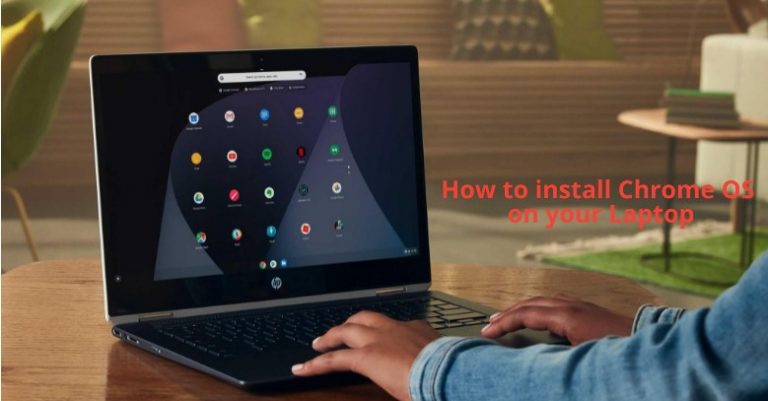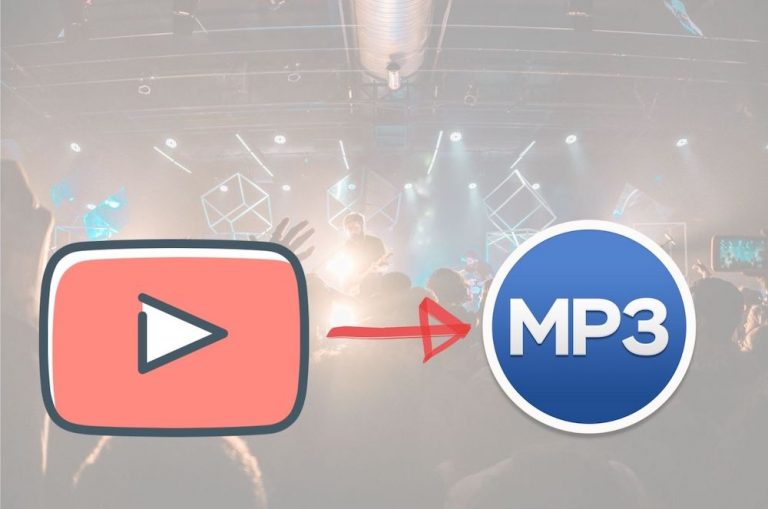Как Vehicle Motion Cues в iOS 18 может уменьшить укачивание
Укачивание действительно распространено, когда едешь в машине и читаешь или пользуешься телефоном. Глаза, сфокусированные на том, что у тебя в руках, не видят никакого движения, но внутреннее ухо чувствует каждое ускорение, замедление или изменение направления. Смешанные сигналы вызывают головокружение или тошноту, и, ну, мы все через это проходили.
На некоторых людей это влияет больше, чем на других, но у Apple есть уникальное решение в iOS 18. Vehicle Motion Cues разместит небольшие точки на краях дисплея вашего iPhone, которые будут двигаться вперед и назад, когда автомобиль замедляется или ускоряется, и из стороны в сторону, когда автомобиль поворачивает. Сопоставляя эту визуальную подсказку с тем, что чувствует ваше внутреннее ухо, ваши ощущения укачивания должны уменьшиться и, возможно, исчезнуть.
Как следует из названия, Vehicle Motion Cues оптимизирован для использования в движущемся автомобиле или автобусе. И он действительно предназначен для пассажиров, смотрящих вперед, поэтому если вы находитесь в поезде, смотря назад, например, вы можете найти его неэффективным. Вот как это работает.
Программы для Windows, мобильные приложения, игры - ВСЁ БЕСПЛАТНО, в нашем закрытом телеграмм канале - Подписывайтесь:)
Как включить визуальные подсказки движения
Вы найдете настройки специальных возможностей Visual Motion Cues.
- Открыть настройки.
- Выбирать Доступность.
- Выбирать Движение.
- Выбрать Vвизуальные сигналы движения.
- Вы увидите два переключателя: один для включения функции и другой для того, чтобы она отображалась только тогда, когда ваш iPhone обнаруживает, что он находится в движущемся транспортном средстве.
Может быть полезно добавить визуальные подсказки движения в Центр управления, чтобы можно было быстро включать и выключать их.
- Проведите пальцем вниз от правого верхнего угла, чтобы открыть Пункт управления.
- Нажмите и удерживайте пустое место, чтобы войти в режим редактирования.
- Нажмите Аdd а Контроль в нижней части экрана и найдите Визуальные сигналы движения в группе «Доступность».
- При выборе этого элемента управления вы увидите меню, позволяющее включить, выключить или активировать его только во время нахождения в транспортном средстве.
Если эта функция включена, вы увидите маленькие точки по бокам дисплея, которые будут перемещаться в зависимости от ускорения вашего телефона в каждом направлении.
Программы для Windows, мобильные приложения, игры - ВСЁ БЕСПЛАТНО, в нашем закрытом телеграмм канале - Подписывайтесь:)